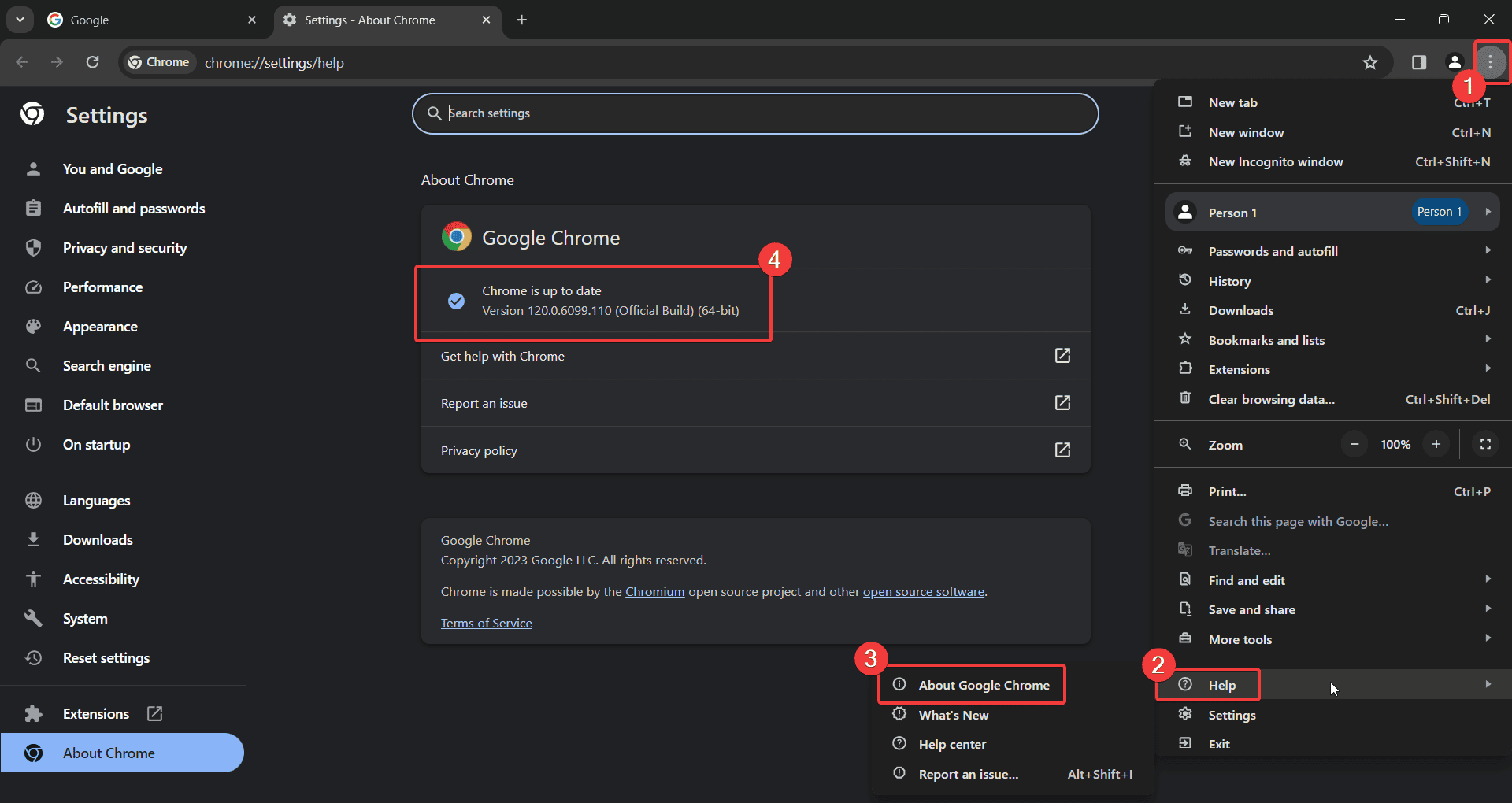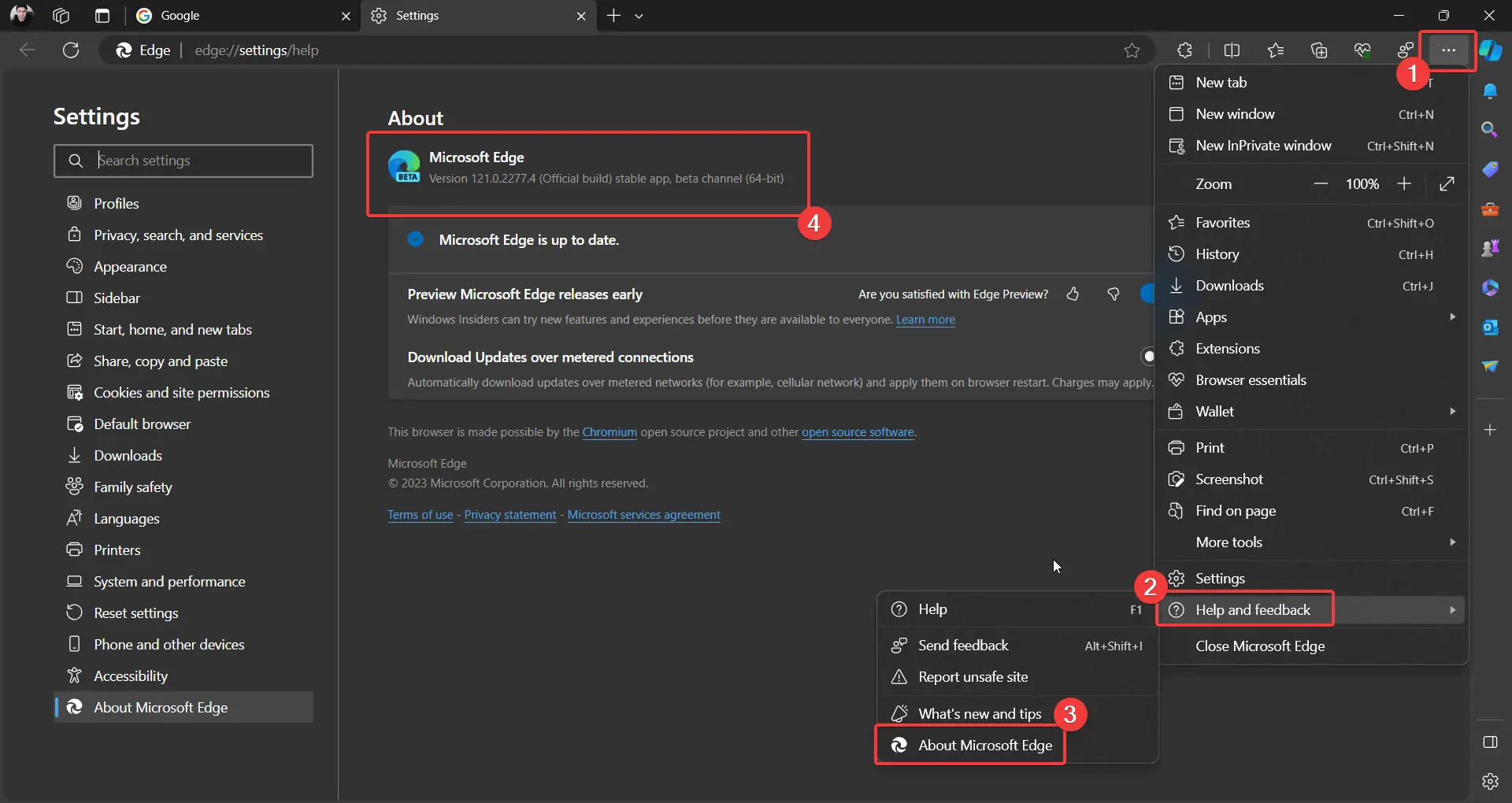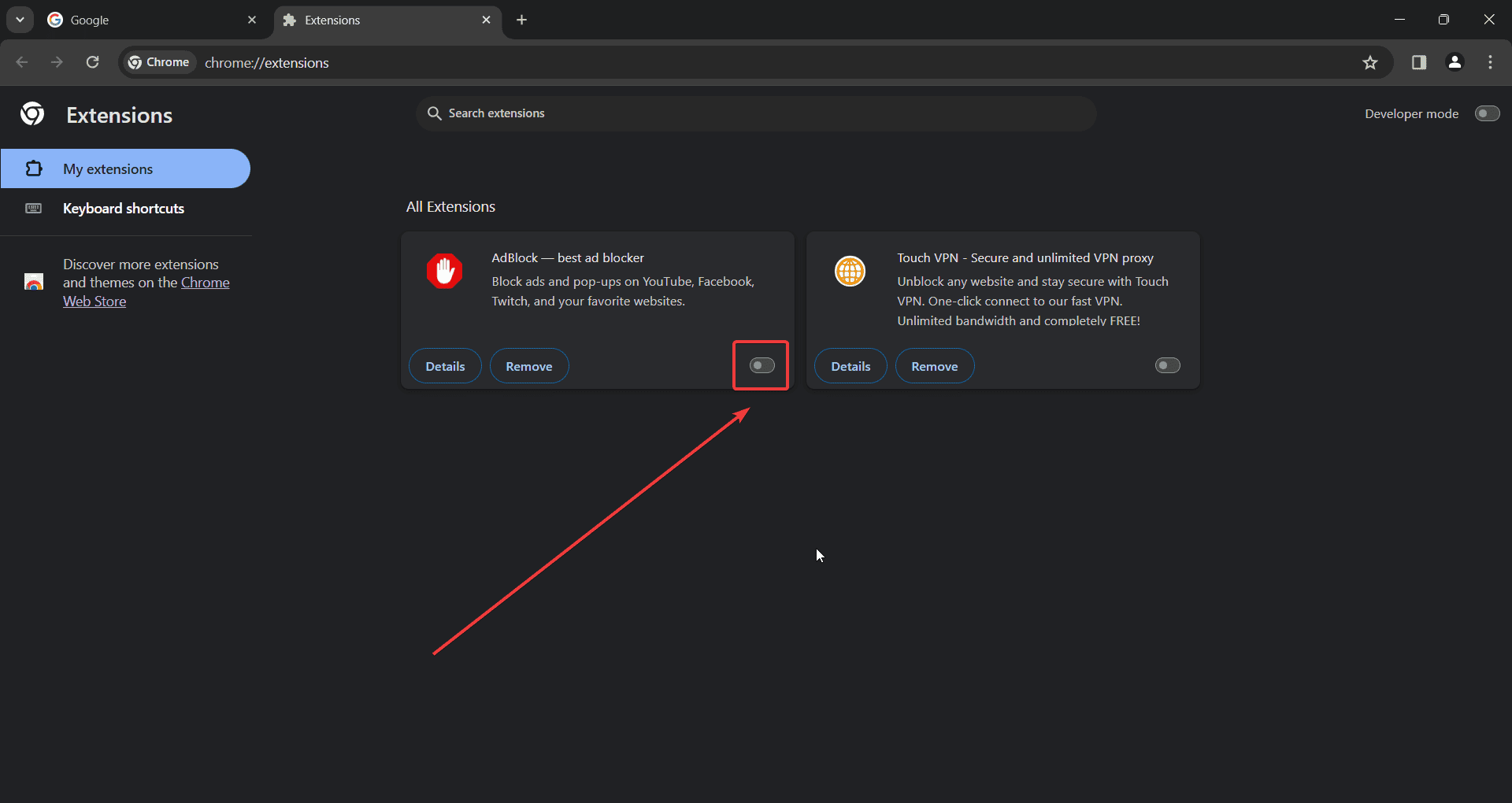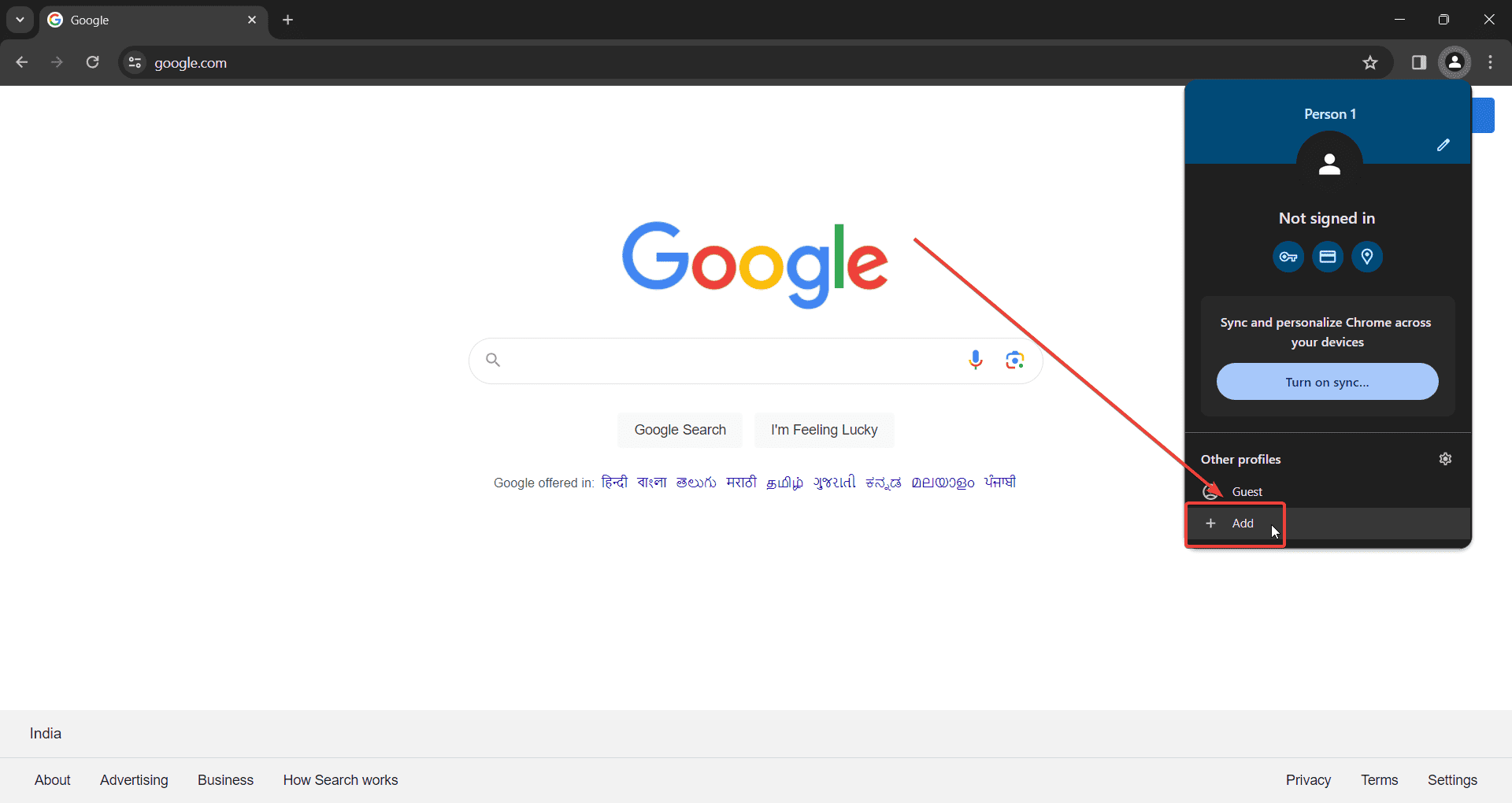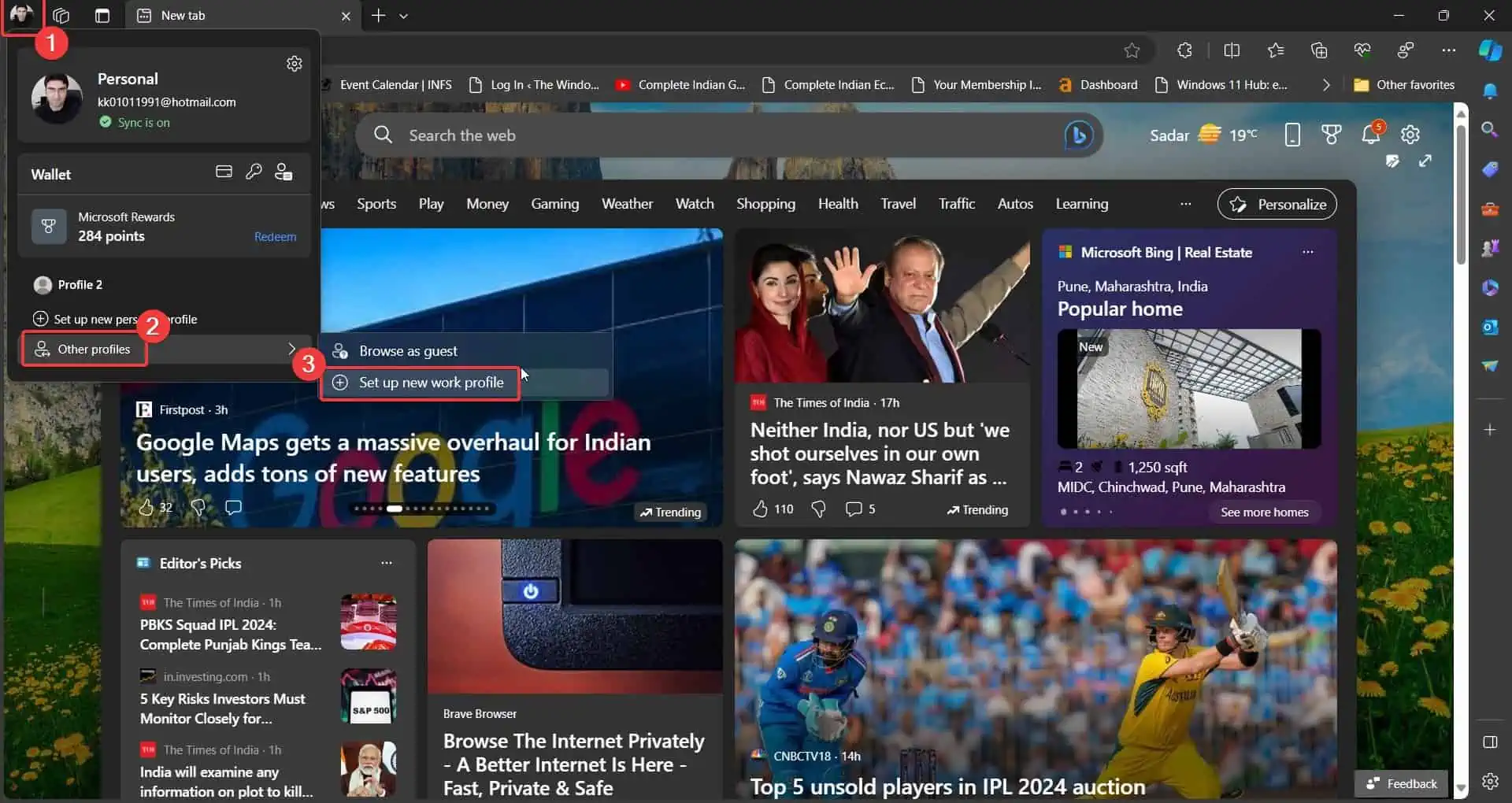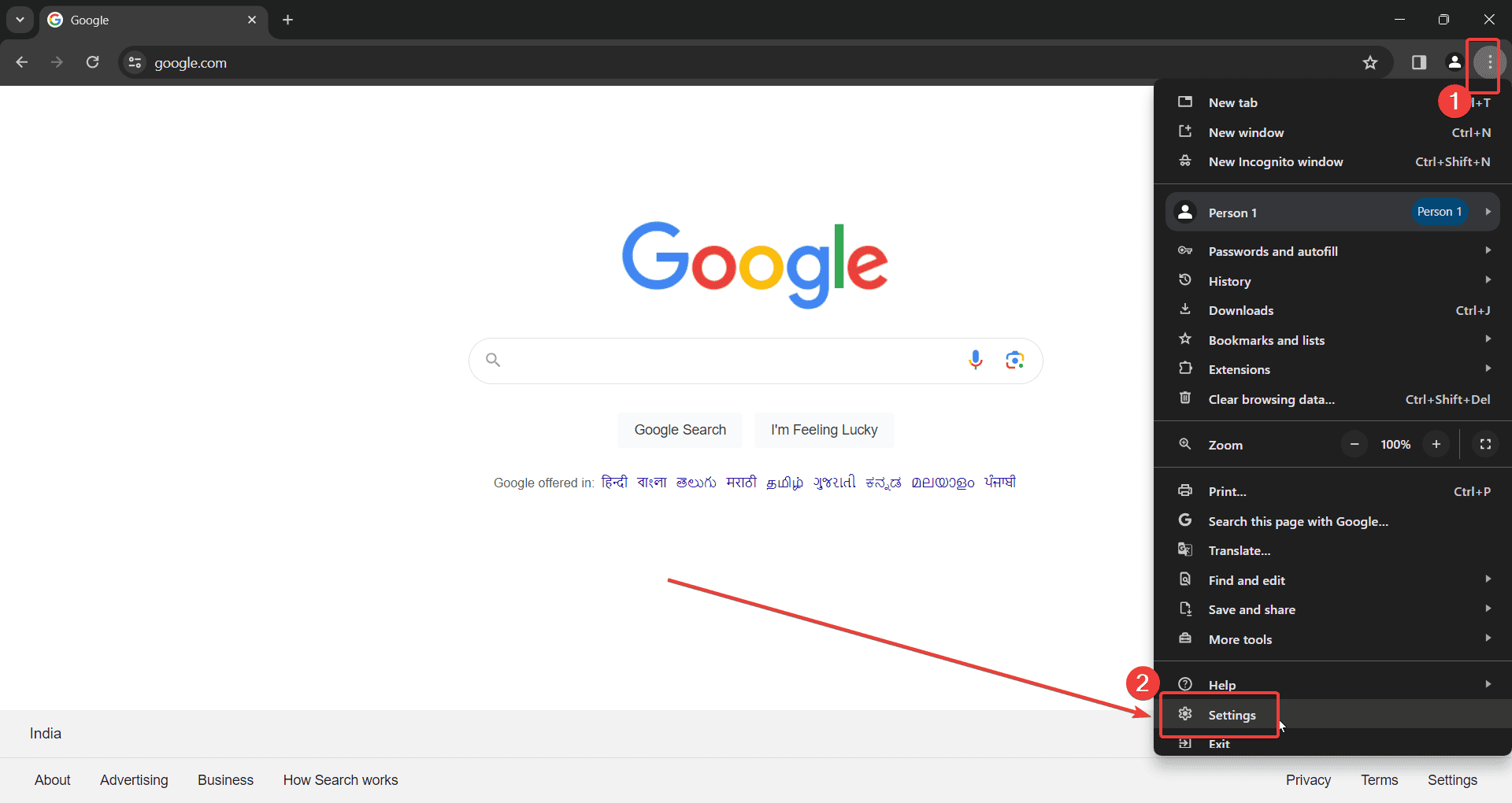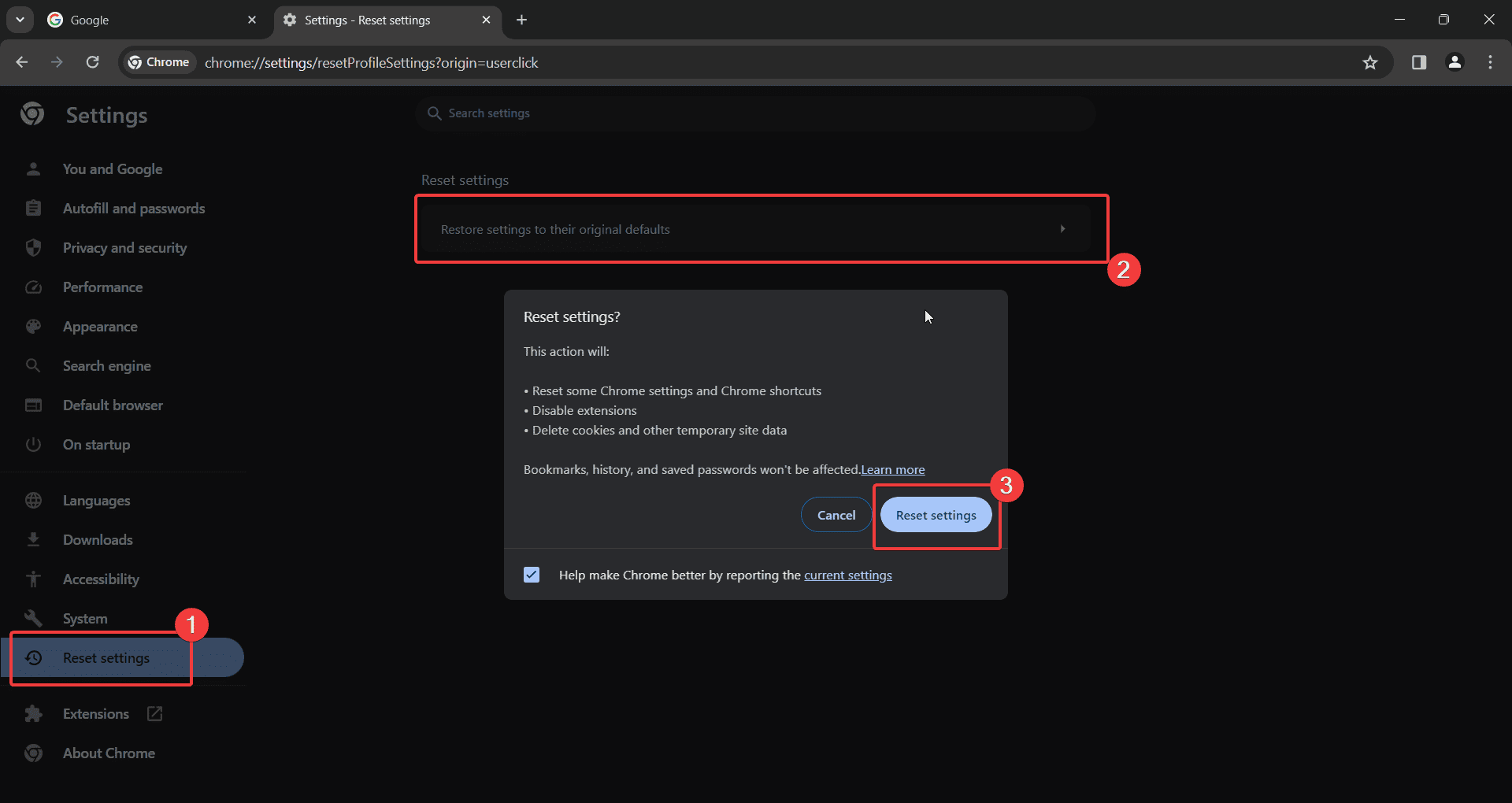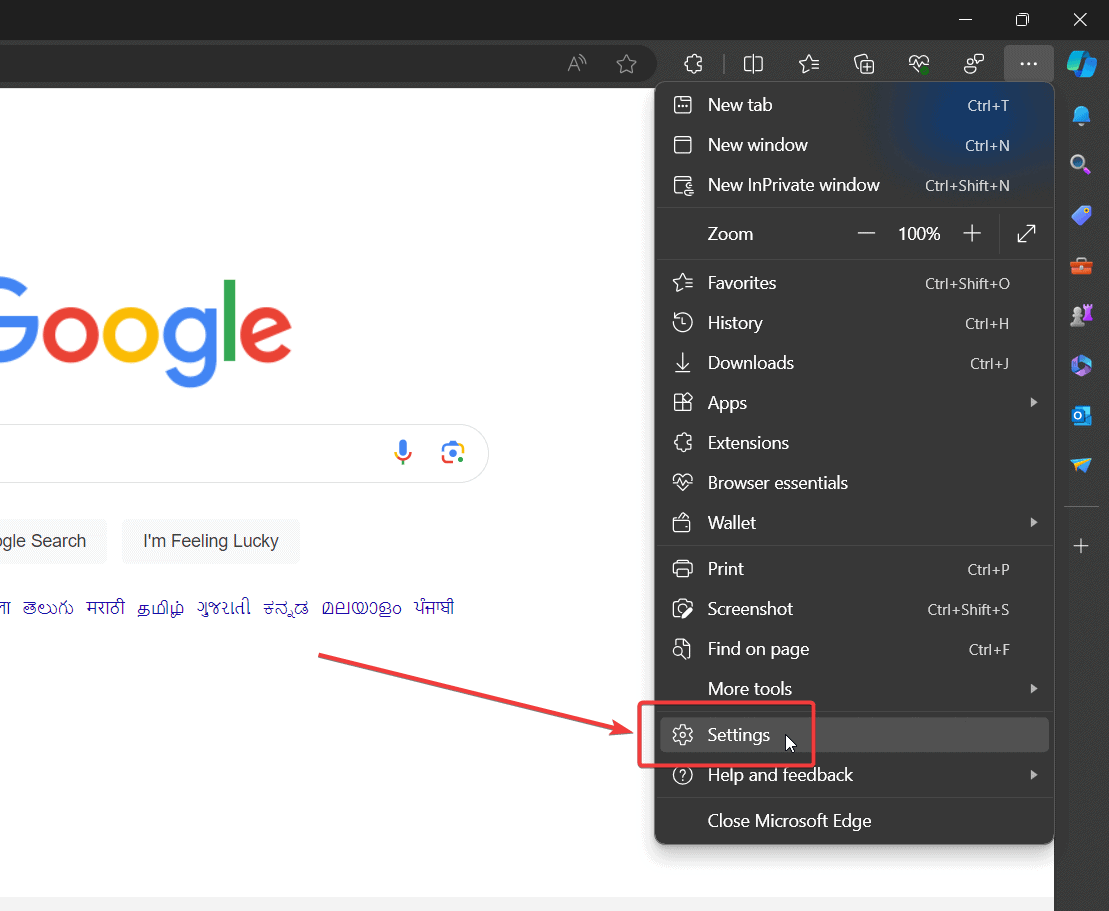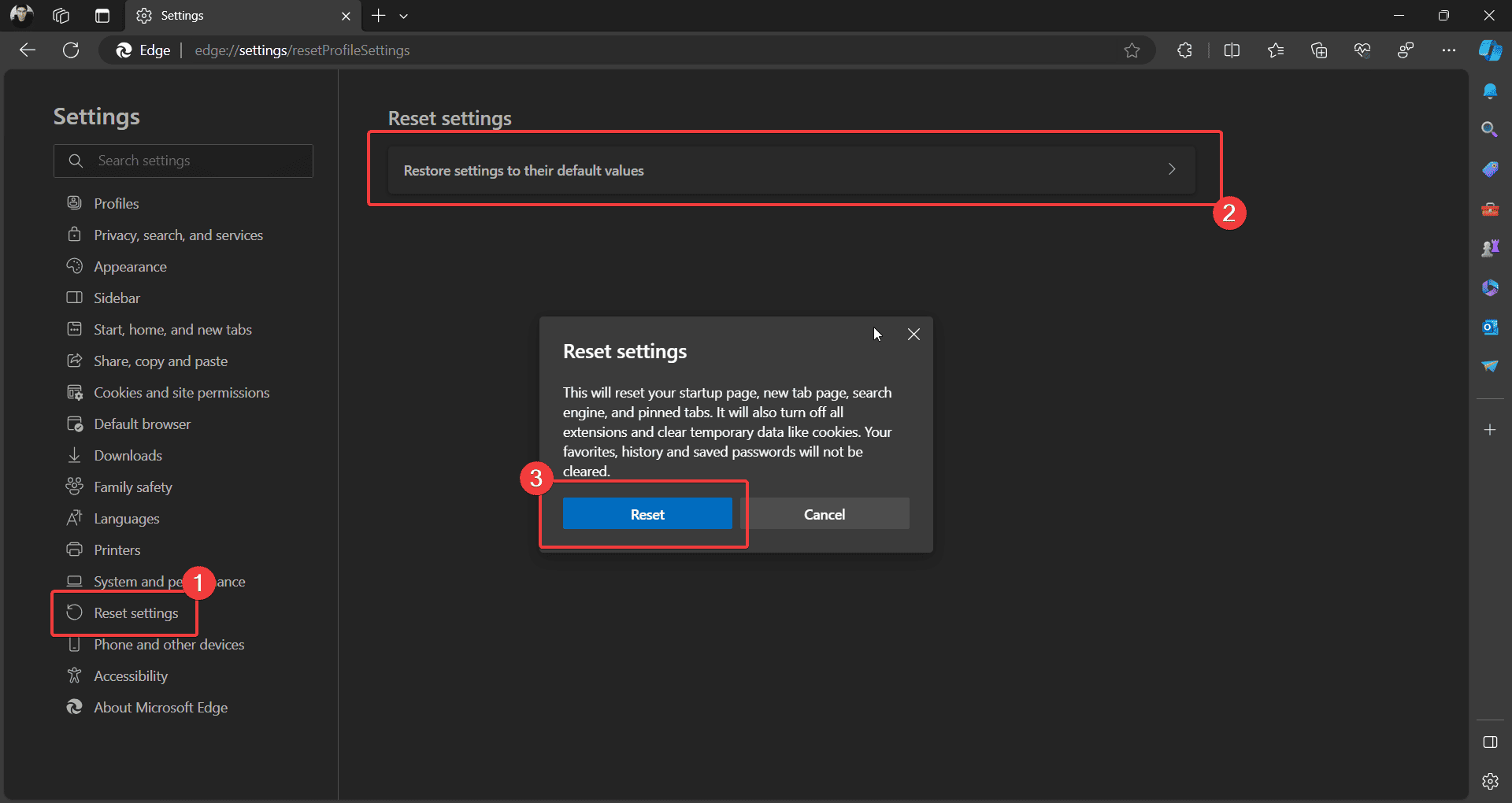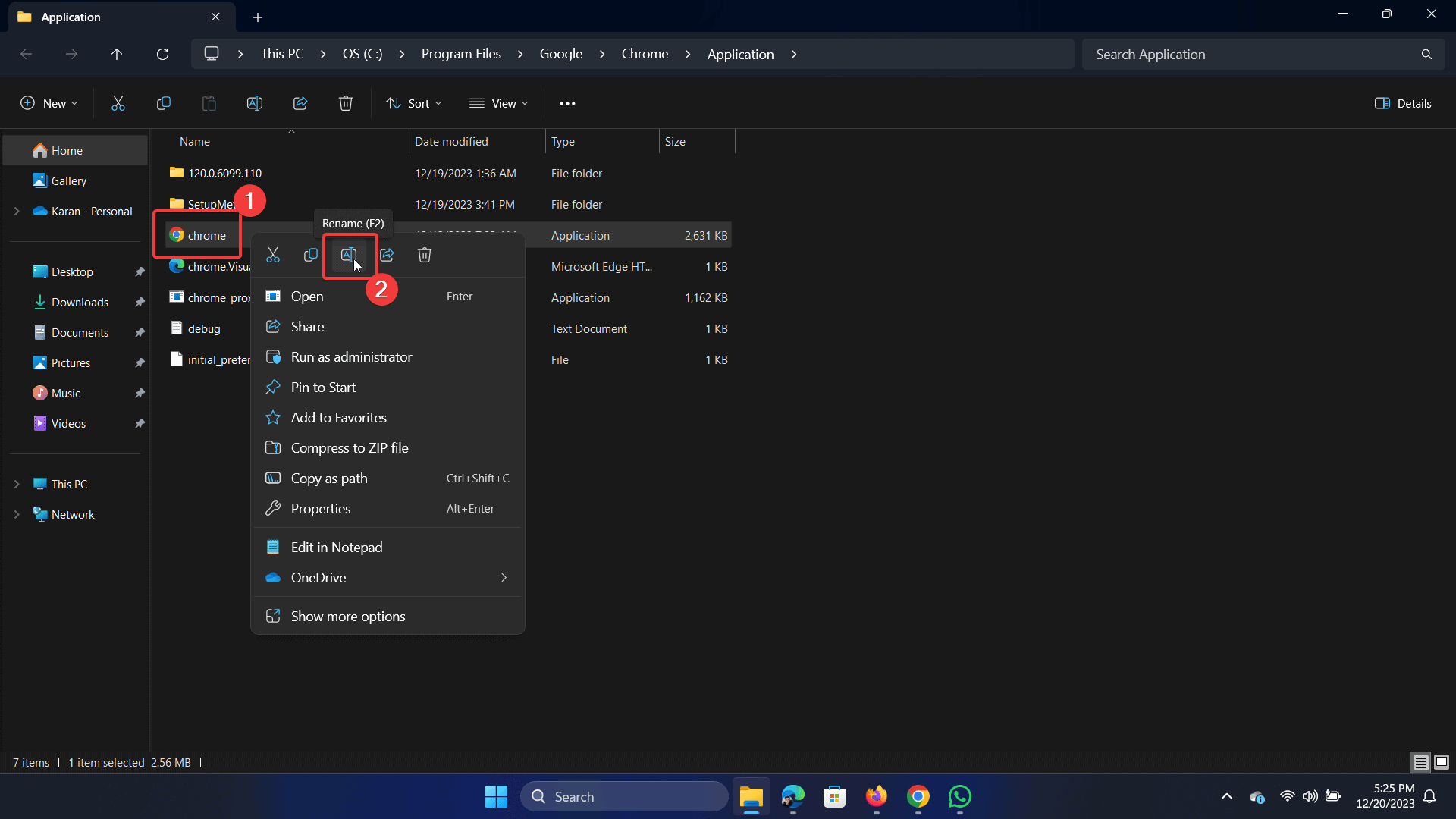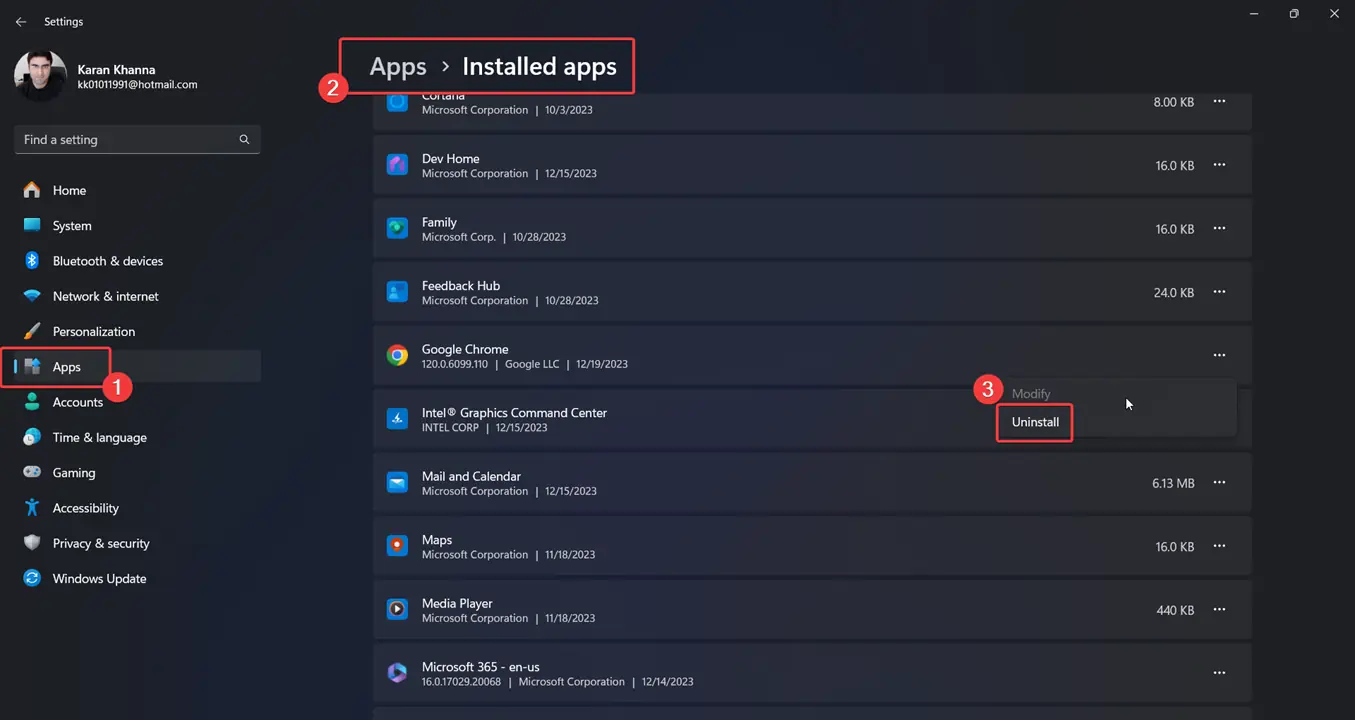지금 수정: Windows 11의 STATUS_ACCESS_VIOLATION [7 솔루션]
4 분. 읽다
에 게시됨
공개 페이지를 읽고 MSPoweruser가 편집팀을 유지하는 데 어떻게 도움을 줄 수 있는지 알아보세요. 자세히 보기
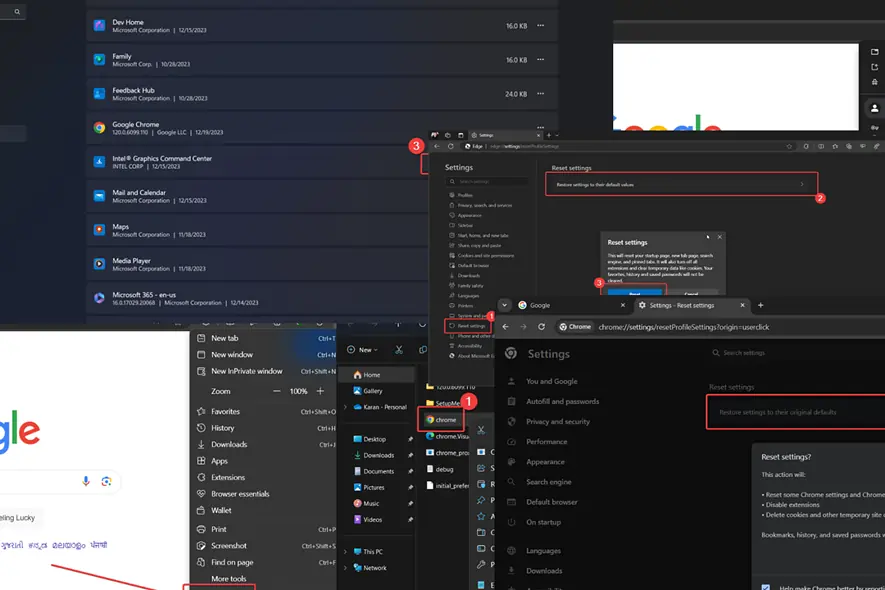
웹페이지를 로드하려고 하면 STATUS_ACCESS_VIOLATION 오류가 발생하지만 실패합니다. 이 오류는 모든 브라우저에서 발생할 수 있지만 일반적으로 Microsoft Edge 및 Google Chrome에서 보고됩니다.
최근 Microsoft Edge의 Canary 빌드를 사용하는 동안 이 문제가 발생했습니다. 포럼 전체에서 다른 사용자의 댓글을 확인했을 때 문제가 특정 빌드와 관련이 있다는 것을 깨달았습니다.
아래에서는 원인과 해결 방법에 대해 설명하겠습니다.
STATUS_ACCESS_VIOLATION이란 무엇입니까?
STATUS_ACCESS_VIOLATION은 브라우저 관련 오류. 사용자가 로드하려는 웹페이지에 액세스하는 것을 방지합니다. 오류가 다음을 가리키는 동안 보안 코드 불일치, 원인은 여러 가지일 수 있습니다.
STATUS_ACCESS_VIOLATION의 원인은 무엇입니까?
- 오래된 브라우저: 브라우저가 더 이상 사용되지 않으면 프로그램 코드가 일치하지 않을 수 있습니다.
- 브라우저 확장: 일부 확장 프로그램, 특히 광고 차단기는 다음을 담당합니다. 오류.
- 손상된 브라우저 프로필: 확장 프로그램 및 설정 변경으로 인해 브라우저 프로필이 손상된 경우 오류가 발생할 수 있습니다.
- 손상된 브라우저 파일: 브라우저와 관련된 파일(예: Chrome.exe)이 손상된 경우 문제가 발생할 수 있습니다.
- 불안정한 브라우저 빌드: Microsoft Edge 및 Google Chrome은 베타, 개발자 및 Canary 채널용 빌드를 제공합니다. 그러나 불안정할 수 있습니다.
STATUS_ACCESS_VIOLATION 오류를 수정하는 방법?
해결 방법 1: 안정적인 버전의 브라우저 사용
STATUS_ACCESS_VIOLATION 오류는 대부분 Chromium 기반 브라우저(새로운 Edge Chromium 및 Google Chrome)에서 보고됩니다. 흥미롭게도 그 이상입니다 Beta, Developer, Canary와 같은 불안정한 빌드에서 흔히 발생합니다.
대신 다음 버전을 사용해야 합니다.
해결 방법 2: 브라우저 업데이트
Chrome 업데이트
- 엽니다 Google Chrome.
- 오른쪽 상단 모서리에 있는 3개의 점을 클릭합니다.
- 선택 도움말 >> Chrome 정보.
- Google 크롬이 자동으로 업데이트됩니다.
마이크로소프트 엣지 업데이트
- 엽니다 마이크로 소프트 에지.
- 오른쪽 상단에 있는 점 3개 메뉴를 클릭하세요.
- We Buy Orders 신청서를 클릭하세요. 도움말 및 피드백 >> Microsoft Edge 정보.
- Microsoft Edge가 최신 버전으로 업데이트됩니다.
해결 방법 3: 문제가 있는 확장 기능 비활성화
- 문제가 있는 브라우저를 엽니다.
- 오른쪽 상단에 있는 세 개의 점을 클릭하세요.
- We Buy Orders 신청서를 클릭하세요. 확장 >> 확장 관리.
- 돌리다 떨어져서 확장 프로그램이 있으면 스위치를 켜기만 하면 됩니다. 떨어져서.
- 원인을 파악하려면 모든 광고 차단기와 보안 확장 프로그램을 비활성화하세요.
솔루션 4: 새 프로필 만들기
Google 크롬
- 엽니다 Google Chrome.
- 오른쪽 상단에 있는 프로필 사진을 클릭하세요.
- $XNUMX Million 미만 다른 프로필, 고르다 추가.
- 이제 다른 Google ID로 로그인하거나 로그인하지 않고 계속할 수 있습니다.
마이크로소프트 엣지에서
- 엽니다 마이크로 소프트 에지.
- 왼쪽 상단에 있는 프로필 사진을 클릭하세요.
- 를 클릭하십시오 기타 프로필 >> 새 직장 프로필 설정.
- 이제 Microsoft 계정을 통해 로그인할 수 있습니다.
해결 방법 5: 브라우저 설정 재설정
Google 크롬
- 엽니다 Google Chrome.
- 오른쪽 상단에 있는 세 개의 점을 클릭하세요.
- We Buy Orders 신청서를 클릭하세요. 설정 >> 설정 재설정.
- 오른쪽 창에서를 클릭하십시오. 설정을 원래 기본값으로 복원하십시오..
마이크로소프트 엣지에서
- 엽니다 마이크로 소프트 에지.
- 오른쪽 상단에 있는 세 개의 점을 클릭하세요.
- We Buy Orders 신청서를 클릭하세요. 설정 >> 설정 재설정.
- 오른쪽 창에서를 클릭하십시오. 설정을 기본값으로 복원.
- 를 클릭하십시오 설정 초기화.
해결 방법 6: 브라우저 실행 파일 이름 바꾸기
Google 크롬
- 경로로 이동: C : \ Program Files \ Google \ Chrome \ Application
- Chrome 파일을 마우스 오른쪽 버튼으로 클릭하고 이름 바꾸기 옵션을 선택합니다.
- 를 클릭하십시오 가능 관리자 프롬프트가 나타나면.
- 이름을로 변경 크롬오래된 명중 엔터 버튼 을 클릭하여 변경 사항을 저장합니다.
마이크로소프트 엣지의 경우
- 경로로 이동: C:/프로그램 파일(x86)/Microsoft/Edge/응용 프로그램
- msedge 파일을 마우스 오른쪽 버튼으로 클릭하고 이름 바꾸기 옵션을 선택합니다.
- 관리자 프롬프트가 나타나면 다음을 클릭하세요. 가능.
- 이름을로 변경 msedgeold 명중 엔터 버튼 새 이름을 저장합니다.
해결 방법 7: 브라우저 다시 설치
- 마우스 오른쪽 버튼으로 스타트 버튼을 선택합니다 설정.
- We Buy Orders 신청서를 클릭하세요. 설정 >> 앱 >> 설치된 앱.
- 브라우저와 관련된 점 XNUMX개를 클릭하세요.
- 선택 제거 다음을 클릭하십시오 제거 다시 한 번.
- 이제 해결 방법 1에 설명된 대로 안정 버전을 설치하세요.
당신은 또한에 관심이있을 수 있습니다 :
요약
STATUS_ACCESS_VIOLATION 오류로 인해 웹페이지에 액세스할 수 없습니다. 이는 Chromium 브라우저의 불안정한 빌드에서 흔히 발생합니다. 첫 번째 접근 방식은 안정적인 버전의 브라우저를 사용하는 것입니다. 그러나 문제가 지속되면 다른 해결 방법을 시도해 보십시오.
도움이 되었나요? 아래 댓글 섹션을 통해 알려주세요.